Blos设置U盘启动图文教程(含笔记本).doc
本教程内只是以特定型号的电脑为例进行演示,鉴于各种电脑不同BIOS设置U盘启动各有差异,所以如果下面的演示不能适用于你的电脑,建议去百度或者谷歌搜索一下你的电脑或者与你的电脑类似的Bios是怎么设置的。另外本文档结尾附带一份BIOS中英文对照表,可做参考。 【U盘启动设置详解】 U盘启动是一种便捷的系统安装或修复方法,它允许用户将系统镜像文件存储在U盘上,通过设置电脑从U盘启动,进行系统的安装或故障排查。本教程将详细解释如何设置U盘启动,特别针对特定型号的电脑,但请注意,不同电脑的BIOS(基本输入输出系统)设置可能存在差异,因此具体步骤可能有所不同。如果以下示例不适用于您的电脑,建议根据您的电脑型号搜索相应的BIOS设置方法。 ### 方法一:按键选择U盘启动 大多数品牌机如联想、惠普、戴尔等都支持开机时通过特定按键选择启动设备。通常,这些按键包括: - 联想:F12 - 惠普笔记本:F9 - 戴尔:F12 - 组装机:F8、F11或F12(具体取决于主板品牌) 开机时,屏幕上可能会显示选择启动项的快捷键,如果没有显示,可能需要进入BIOS开启BOOT MENU功能。对于那些没有热键选择启动项的电脑,您需要使用第二种方法。 ### 方法二:BIOS设置U盘启动 #### 没有硬盘启动优先级选项的情况 1. 开机时按特定键(通常是Del或F2)进入BIOS。 2. 找到"First Boot Device"(第一启动设备)选项。 3. 在列表中选择U盘作为启动设备,这通常以"USB-HDD"、"USB-ZIP"等形式出现。 #### 存在硬盘启动优先级选项的情况 1. 进入BIOS,找到"Hard Disk Boot Priority"(硬盘启动优先级)设置。 2. 使用上下箭头将U盘设置为优先启动设备。 3. 返回主BIOS设置界面,找到"First Boot Device"(第一启动设备)选项。 4. 选择"Hard Disk"或刚刚在硬盘启动优先级中设置的U盘选项。 #### 不同BIOS版本的设置 - Phoenix - Award BIOS(2010年后电脑): 1. 开机按Del键进入BIOS。 2. 进入"Advanced BIOS Features"(高级BIOS设置)。 3. 选择"Hard Disk Boot Priority",设置U盘为优先启动设备。 4. 回到"First Boot Device",选择"Hard Disk"或"USB-HDD"等。 请注意,不同主板的BIOS界面和选项可能会有所不同,因此在实际操作中,应参照电脑的具体情况进行设置。如果遇到困难,可查阅附带的BIOS中英文对照表,或者在线搜索相关教程。 设置U盘启动需要熟悉电脑的BIOS菜单,并能正确识别启动选项。对于不熟悉此过程的用户,建议查阅电脑手册或在线资源,确保正确无误地设置U盘启动,以免造成不必要的问题。
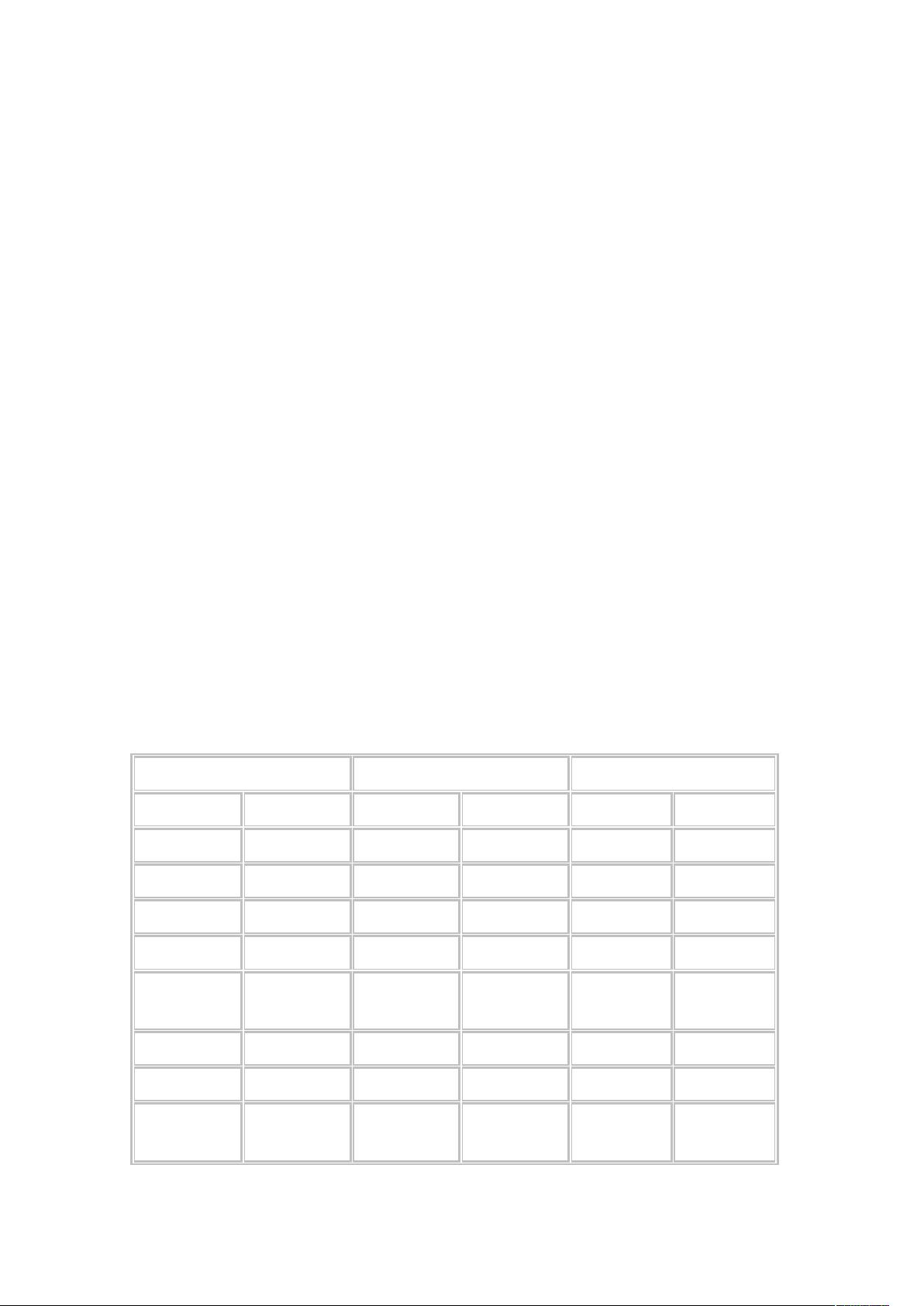
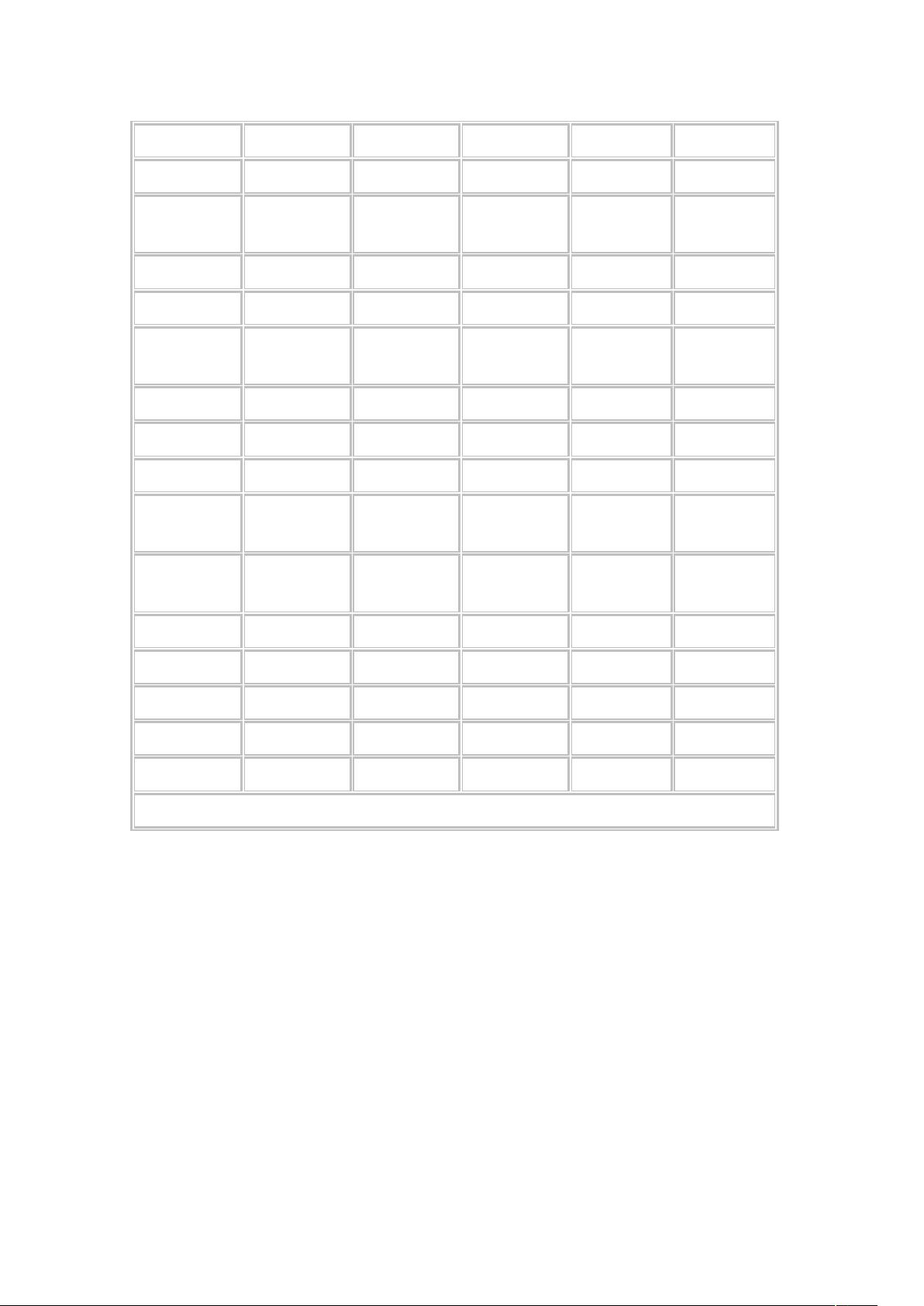
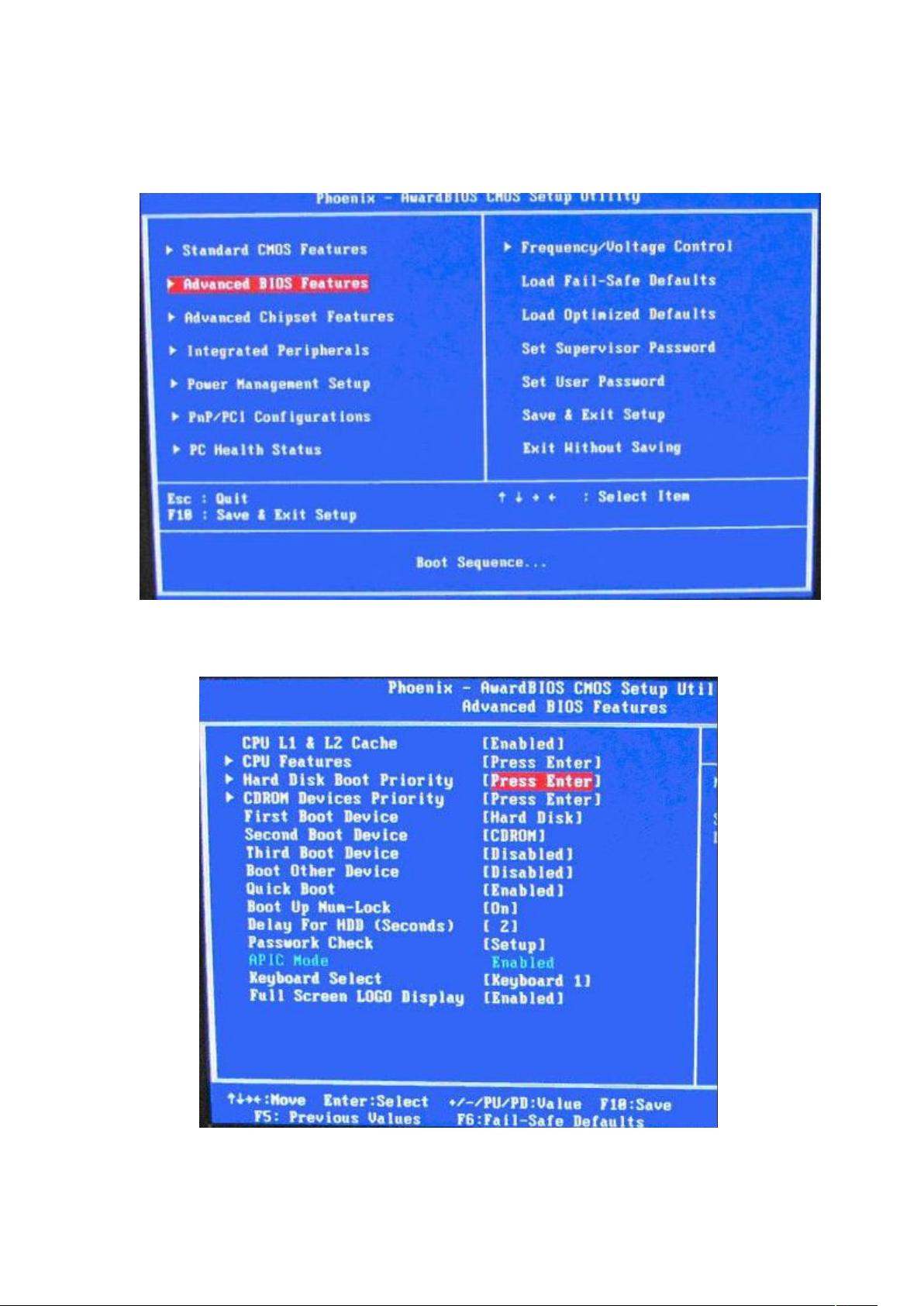
剩余15页未读,继续阅读

- 粉丝: 0
- 资源: 5
 我的内容管理
展开
我的内容管理
展开
 我的资源
快来上传第一个资源
我的资源
快来上传第一个资源
 我的收益 登录查看自己的收益
我的收益 登录查看自己的收益 我的积分
登录查看自己的积分
我的积分
登录查看自己的积分
 我的C币
登录后查看C币余额
我的C币
登录后查看C币余额
 我的收藏
我的收藏  我的下载
我的下载  下载帮助
下载帮助

 前往需求广场,查看用户热搜
前往需求广场,查看用户热搜最新资源


 信息提交成功
信息提交成功